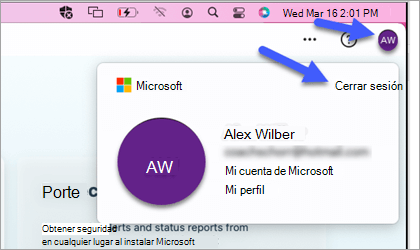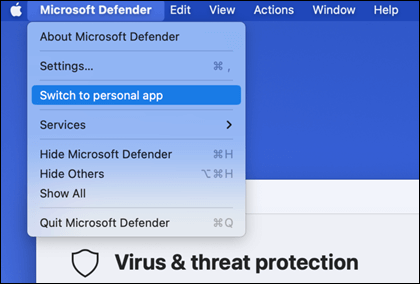Importante: La infracción de los Datos públicos nacionales expuso información personal, incluidos nombres, direcciones y números de la seguridad social. Obtenga información sobre cómo protegerse y cómo Microsoft Defender ayuda a prevenir el fraude. Consulte: Violación de datos públicos nacionales: Lo que debe saber.
Si accede a los recursos de su trabajo o escuela, es posible que haya permitido que esa organización administre su dispositivo. En este artículo hablaremos de lo que debe hacer para que su Microsoft Defender personal funcione junto con la solución Microsoft Defender para punto de conexión de su organización.
Nota: Esto solo se aplica a Defender en Mac. En Android, usas el Defender que se encuentra en tu perfil personal o profesional según corresponda.
Cambiar de personal a profesional o educativo
Para cambiar a la cuenta de la organización, cierra la sesión de Defender.
-
Selecciona el icono de perfil en la parte superior derecha de la ventana de Defender y, a continuación, selecciona Cerrar sesión.
-
En la pantalla de confirmación, selecciona Cerrar sesión en Microsoft Defender.
Se te iniciará sesión automáticamente en la cuenta de tu organización.
Cambiar del trabajo o la escuela a personal
Para cambiar a tu Microsoft Defender personal , inicia sesión con tu cuenta personal de Microsoft.
-
Mantenga presionada la tecla Opción y seleccione Microsoft Defender en la barra de menús.
-
Selecciona Iniciar sesión e inicia sesión con tu cuenta personal de Microsoft.
Nota: Cuando cambies a tu cuenta personal de Defender, la versión de Defender de tu organización seguirá ejecutándose en segundo plano. Tendrá que volver a su cuenta profesional o educativa para ver el panel y la configuración de la versión de su organización.